A Windows telepítése során „Győződjön meg arról, hogy a meghajtó vezérlője engedélyezve van a számítógép BIOS menüjében. Hogyan telepítettem SSD-meghajtót egy régi számítógépre Ez a meghajtó nem támogatott
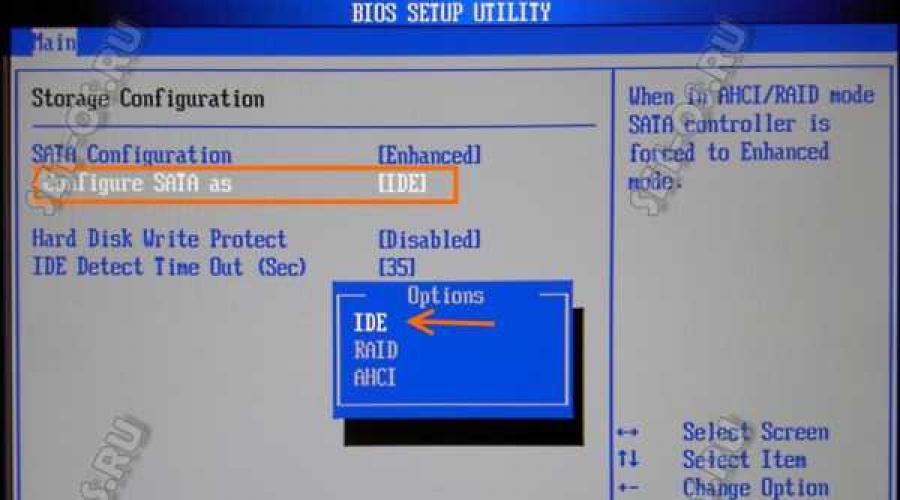
Olvassa el is
A telepítés során operációs rendszer A Windows 10 különféle hibákat tapasztalhat. Általában helytelen BIOS-beállításokhoz kapcsolódnak, ill helytelen munka számítógép vagy laptop alkatrészei. Az egyik leggyakoribb hiba: Windows telepítés ezen a lemezen nem lehetséges. Talán a felszerelés ez a számítógép nem támogatja a rendszerindítást erről a lemezről. Győződjön meg arról, hogy a meghajtó vezérlője engedélyezve van a számítógép BIOS menüjében." Igen, vannak problémák, amikor a lemez valóban le van vágva és már nem működik. De legtöbbször más az oka.
Ennek a meghibásodásnak a leggyakoribb oka a SATA vezérlő beállításaiban keresendő, amikor régiekkel dolgozik merevlemezek. Próbálja elindítani, amikor bekapcsolja a számítógépet, belép a BIOS-ba, és módosítsa a vezérlő módot ACHI-ról IDE-re.

A hagyományos BIOS helyett UEFI-t használó modernebb alaplapokon segíthet a Legacy módra váltás.

Ha ezen manipulációk egyike sem segít, akkor térjen vissza mindent úgy, ahogy volt. Az ok nagy valószínűséggel valami más.
Néha a „Győződjön meg arról, hogy a lemez vezérlője engedélyezve van a számítógép BIOS menüjében” hiba jelenhet meg, mert a merevlemez rendszerindítási rekordja ferde, és vissza kell állítani. Ehhez a Windows 10 operációs rendszer telepítésének indításakor kattintson a "Rendszer-visszaállítás" gombra, és lépjen a "Diagnosztika">>"Speciális beállítások">>"Parancssor" menübe, vagy egyszerűen nyomja meg a kombinációt Shift billentyűk+ F10. Megjelenik egy fekete Windows konzolablak:

Sorra írjuk be a parancsokat:
Bootrec /fixmbr bootrec /fixboot bootrec /RebuildBcd
Mindegyiknek sikeresen kell teljesítenie. Ezután indítsa újra a számítógépet, és próbálja meg újra futtatni a telepítést. Általában ez a lemezvezérlő hiba a menüben számítógép bios megoldódott, és minden probléma nélkül megy tovább.
set-os.com
A Windows lemezre telepítése nem lehetséges
Az operációs rendszer telepítésekor, a lemezek formázása és a partíciók létrehozása során a felhasználó a „Windows nem telepíthető erre a lemezre” hibával találkozhat. Előfordulhat, hogy a számítógép hardvere nem támogatja a rendszerindítást erről a lemezről. Győződjön meg arról, hogy a meghajtó vezérlője engedélyezve van a számítógép BIOS menüjében."

Miért fordul elő ez a hiba, és hogyan lehet javítani?
Lásd még: Kódok Windows hibák 10 és a hibaelhárítás módjai
A probléma megoldásának módjai
Gyakran előfordul, hogy az a hiba, amikor lehetetlen partíciót létrehozni egy új operációs rendszer telepítéséhez, régebbi, Windows 7 operációs rendszert futtató számítógépeken fordul elő. Más operációs rendszerek azonban, az XP-től a Windows 10-ig, szintén nem mentesek a problémától.
Ezt a hibát a következő tényezők okozhatják:
- Rossz beállítások SATA működési paraméterek;
- Hardver sajátosságok (további SSD és SCSI kártyák jelenléte).
1. számú módszer. BIOS beállításokon keresztül
A hiba kijavításához indítsa el a BIOS-t, és állítsa be az üzemmódot merevlemez IDE. Ehhez tegye a következőket:
- Újraindítjuk a számítógépet, és többször megnyomjuk az „F8” gombot, hogy belépjünk a BIOS-ba.
- Megtaláljuk a „Speciális” vagy az „Integrált perifériák” részt, és kiválasztjuk a „SATA Mode” vagy „SATA Raid”, „Configuration SATA” elemet (a beállítások elérési útja a modelltől függ alaplap). Módosítsa a működési módot AHCI-ről vagy másikról IDE-re.

- Nyomja meg az "F10" gombot, és indítsa újra a számítógépet. Megismételjük a rendszer telepítését.
Ha a számítógépén van új firmware BIOS, akkor az IDE mód helyett engedélyeznie kell az EFI rendszerindítást. Ehhez tegye a következőket:
- Indítsa el a BOIS-UEFI-t, és lépjen a "Boot" szakaszba. Megtaláljuk az „UEFI / Legacy Boot” elemet, és beállítjuk az „Enabled” beállítást.

- Mentse el a változtatásokat, és indítsa újra a számítógépet.
Megjegyzendő, hogy ezzel a változással a megjelenése a új hiba, amely MBR vagy GTP partíciókhoz van társítva.
Lásd még: Windows 10 telepítése GPT és MBR lemezre?
Ha további gyorsítótárazott SSD vagy más meghajtó van telepítve a számítógépére vagy laptopjára, a probléma oka lehet. A probléma megoldásához hajtsa végre a következő lépéseket:
- Meghatározzuk a készülék típusát és verzióját. Megyünk a fejlesztő webhelyére, és letöltjük az archívumban lezárt illesztőprogramokat, nem pedig külön exe fájlként.
- Csomagolja ki a fájlokat egy flash meghajtóra.
- Elkezdjük a Windows telepítését. A kötetválasztási szakaszban kattintson az "Illesztőprogramok letöltése" gombra.

- Megnyílik egy új ablak. Kattintson a "Tallózás" gombra, és adja meg az illesztőprogramok elérési útját. Kattintson az "OK" és a "Next" gombra.

- Megpróbálunk ismét kiválasztani egy kötetet a rendszer telepítéséhez.
3. számú módszer. Ha a hiba a GPT vagy MBR formátumhoz kapcsolódik
Ha a Windows 7, 8 vagy 10 telepítése során a „A Windows nem telepíthető erre a lemezre” hibaüzenetet kap. A kiválasztott lemez GPT partícióstílusú, ezért módosítsa a GPT formátumot MBR-re. Ehhez hajtsa végre a következő lépéseket.
- Minden adatot mentünk a C meghajtóról, mivel formázva lesz. Az sem árt, ha elmenti az információkat helyi lemez D.
- Nyitunk parancs sor rendszergazdai jogokkal, és sorrendben írja be a következő parancsokat:
- diskpart;
- listalemez;
- válassza ki a lemez számát (adja meg annak a lemeznek a számát, amelyre telepíteni fogja a Windows-t, és amelyen problémák merülnek fel);
- tiszta (a teljes lemez meg lesz tisztítva);
- konvertálni mbr (formátum megváltozott);
- kijárat.

A partíció formázása után érdemes újraindítani a PC-t és megpróbálni újra telepíteni az operációs rendszert.
Ugyanezeket a lépéseket követheti a továbbiakért is egyszerű módon. A BIOS-ban a "Boot" szakaszban az "UEFI / Legacy Boot" elemben, és állítsa be az Enabled, a "Secure Boot" -ban pedig - Letiltva. Ezután törölje az összes partíciót, és hozzon létre újakat. A formátum automatikusan megváltozik.
SoftikBox.com
A Windows nem telepíthető erre a meghajtóra. Ellenőrizze a BIOS beállítást

Megjegyzések a bejegyzéshez: 4
Sziasztok! Amikor a Windows-t laptopra telepítettem, hibaüzenetet kaptam: A Windows nem telepíthető erre a lemezre. Előfordulhat, hogy számítógépe hardvere nem támogatja a rendszerindítást erről a lemezről. Győződjön meg arról, hogy a meghajtó vezérlője engedélyezve van a számítógép BIOS menüjében.

Olvastam az interneten, valaki azt mondja, hogy váltani kell achi-ról ide-re. Váltva - nem segített. Megnéztem a bios beállításokat, hát a laptopban ez olyan egyszerű, hogy szinte nincs is mit választani... Biost reseteltem, nem segített... Aztán visszaraktam a Windows lemezt és megnyomtam a rendszer-visszaállítást telepítés közben (itt van a telepítés gomb). Kiválasztott parancsnoki épület. Egyébként a Shift + F10 billentyűkkel futtathatod.
Bootrec / fixboot írunk. Ezután megpróbáljuk telepíteni. Segített nekem.
Az a tény, hogy a Windows nem találta a rendszerbetöltőt, és nem értette, mit kell tennie. Így oldódik meg a hiba a windows telepítése erre a lemezre lehetetlen.
AlexZsoft.ru
A Windows nem telepíthető erre a meghajtóra.
Nál nél a Windows újratelepítése 7 Váratlan probléma lépett fel a laptopon - BIOS és windows telepítő láttak egy merevlemezt, meg lehetett jelölni, partíciókat hozzáadni/törölni, de a dolgok nem mentek tovább, és egy furcsa kinézetű üzenetet adtak ki:
A Windows nem telepíthető erre a meghajtóra. Előfordulhat, hogy számítógépe hardvere nem támogatja a rendszerindítást erről a lemezről. Győződjön meg arról, hogy a meghajtó vezérlője engedélyezve van a számítógép BIOS menüjében.
Miért furcsa? Általánosságban elmondható, hogy az AHCI (Advanced Host Controller Interface) mechanizmus támogatását a Windows Vista és telepítő lemez Windows 7 licenccel.
Nos, Isten áldja, sokáig és keményen lehet keresni a bűnöst, de egyszerűbb bejutni a BIOS-ba, és átkapcsolni az AHCI Mode Control módot c-ről -re. Ezt követően lehetővé válik a natív AHCI mód letiltása. Ezt követően a rendszer és az összes illesztőprogram telepítésével visszaállíthatja a beállításokat.

Ha hasznosnak találja a cikket, ne legyen lusta lájkolni és megosztani barátaival.
mdex-nn.ru
A Windows nem telepíthető erre a meghajtóra (megoldás) - Programozás, Adminisztráció, IT
A Windows nem telepíthető erre a meghajtóra (megoldás)
Ez a kézikönyv részletezi, mit kell tennie, ha a Windows telepítésekor azt mondják, hogy a Windows nem telepíthető egy lemezpartícióra, és részletesen: „A Windows nem telepíthető erre a lemezre. Előfordulhat, hogy a számítógép hardvere nem támogatja a rendszerindítást erről a lemezről. Győződjön meg arról, hogy a meghajtó vezérlője engedélyezve van a számítógép BIOS menüjében."
Ha kiválasztja ezt a szakaszt, és a telepítőben a "Tovább" gombra kattint, hibaüzenet jelenik meg, amely szerint nem tudtunk újat létrehozni, vagy nem találtunk egy meglévőt, és javaslatot tesz a további információk megtekintéséhez a telepítő naplófájljaiban. Az alábbiakban az ilyen hiba (amely a Windows 10 – Windows 7 telepítőprogramokban fordulhat elő) kijavításának módjait ismertetjük.
Mivel a felhasználók számítógépein és laptopjain egyre gyakrabban jelennek meg a lemezek partíciós táblái (GPT és MBR), a HDD üzemmódok (AHCI és IDE) és a rendszerindítási típusok (EFI és Legacy), a hibák is egyre gyakoribbak, amikor a Windows 10, 8 vagy Windows 7 telepítése, amelyet ezek a beállítások okoznak. A leírt eset csak egy az ilyen hibák közül.
A "A lemezre történő telepítés nem lehetséges" hiba kijavítása a BIOS-beállítások (UEFI) segítségével
Gyakrabban megadott hiba akkor fordul elő, amikor a Windows 7 rendszert régi, BIOS-szal és régi rendszerindítással rendelkező számítógépekre telepíti, olyan esetekben, amikor az AHCI mód (vagy bármely RAID, SCSI mód) engedélyezve van a SATA-eszközök (azaz merevlemez) BIOS-beállításaiban.

A megoldás ebben az esetben az, hogy belép a BIOS-beállításokba, és megváltoztatja az üzemmódot keményen dolgozni lemezt az IDE-re. Általában ez valahol a BIOS-beállítások Integrated Peripherals - SATA Mode szakaszában történik (néhány példa a képernyőképen).

De még akkor is működhet ez a lehetőség, ha nincs "régi" számítógépe vagy laptopja. Ha Windows 10 vagy 8 rendszert telepít, akkor az IDE mód engedélyezése helyett a következőket javaslom:
- Engedélyezze az EFI rendszerindítást az UEFI-ben (ha támogatott).
- Indítsa el a rendszert a telepítő meghajtóról (flash meghajtóról), és próbálja meg a telepítést.
Igaz, ebben az opcióban más típusú hibákkal találkozhat, amelyek szövegében megjelenik, hogy a kiválasztott lemez MBR partíciós táblát tartalmaz (a javítási utasításokat a cikk elején említjük).
Hogy miért történik ez, magam sem értettem teljesen (végül is az AHCI illesztőprogramok benne vannak Windows képek 7 és újabb). Sőt, sikerült reprodukálnom a Windows 10 telepítésének hibáját (a képernyőképek csak onnan vannak) - egyszerűen a lemezvezérlő IDE-ről SCSI-re cserélésével. Virtuális gép Hyper-V "első generációs" (azaz BIOS-szal).

Hogy a jelzett hiba megjelenik-e az EFI rendszerindításkor és IDE módban futó lemezre történő telepítéskor, azt nem tudtam ellenőrizni, de ezt elismerem (ebben az esetben UEFI-ban próbáljuk engedélyezni az AHCI-t a SATA lemezekhez).
Harmadik féltől származó lemezvezérlő-illesztőprogramok AHCI, SCSI, RAID
Egyes esetekben a problémát a felhasználó berendezésének sajátosságai okozzák. A leggyakoribb lehetőség a gyorsítótárazott SSD-k jelenléte a laptopon, a többlemezes konfigurációk, a RAID-tömbök és az SCSI-kártyák.
Néha mikor Windows telepítések, beleértve a 10-es verziót is, hibaüzenet jelenik meg a képernyőn. Az üzenet szövege: "A Windows nem telepíthető erre a meghajtóra." Ebben az esetben a merevlemez megjelenik a BIOS-ban. Ez az operációs rendszer telepítésének szakaszában is látható, ahol szakaszokra osztható.
Ez a probléma két okból következik be:
- a vezérlő le van tiltva a BIOS-ban (AHCI mód);
- a merevlemezen van GPT kötet.
Probléma az AHCI móddal
Amellett, hogy hibaüzenet jelenik meg, amely szerint a Windows 7 vagy 10 nem telepíthető erre a lemezre, ha az AHCI móddal kapcsolatos problémák merülnek fel, a számítógép nem tud elindulni a kiválasztott lemezről. Ennek az az oka, hogy a vezérlő le van tiltva a BIOS-ban.
A probléma megoldása a következő módon történik:
Probléma a GPT formátumban
A másik oka annak, hogy a Windows 7 vagy 10 verzióit nem lehet telepíteni hasonló üzenet megjelenítésével, a GPT - a formátum partíció kemény korong.
Újabban minden merevlemez azonos típusú volt. Az egyetlen partícióstílus az MBR volt. Az elmúlt néhány évben a gyártók fokozatosan áttértek a GPT formátumú merevlemezek gyártására. És itt rendszerindító fájlok operációs rendszerrel nem módosítják az új formátumokhoz, és ennek eredményeként a fenti hiba jelenik meg a telepítés során.
Az MBR (Master Boot Record) a számítógép előindításához szükséges programkód és adat. A merevlemez kezdeti megjelölt szektorában találhatók. Az MBR indítása az összes eszköz állapotának kezdeti BIOS-elemzése után kezdődik. Fő funkciója az operációs rendszer indításához szükséges fájlok megkeresése.
GPT- új szabvány kötettábla elrendezési formátuma. Egy szabványos beépített interfész is kifejlesztésre került szoftver számítógépeknél a BIOS cseréje. Ezt UEFI-nek (Unified Extensible Firmware Interface) hívják.
A probléma abból adódik, hogy az operációs rendszer telepítője nem tudja telepíteni a Windows-t a megadott partícióra, mivel a partíciós tábla nem illeszkedik hozzá.
2 módszer létezik a probléma megoldására:
- a rendszer telepítése egy hasonló lemezre;
- partíció konvertálása MBR-re.
A módszer kiválasztását a következő szabályok szerint kell meghatározni:
- ha a számítógép támogatja az UEFI interfészt, és 64 bites operációs rendszert kell telepítenie (például Windows 10), akkor ajánlott az első opció használata. Az UEFI interfész ellenőrzése nagyon egyszerű. Az egér vezérlésének lehetőségével rendelkező grafikus mód jelzi az UEFI jelenlétét;
- Ha a számítógépet több éve adták ki, BIOS-a van, és 32 bites operációs rendszert szeretne telepíteni a MicroSoft-tól, akkor a GPT-t MBR-re kell konvertálnia.
Az MBR használata korlátoz néhány szolgáltatást, például:
- térfogatuk nem haladhatja meg a 4 TB-ot;
- A HDD-nkénti kötetek maximális száma 4-re korlátozódik.
A Windows 7, 8 és 10 telepítése GPT-re
Az operációs rendszer GPT-kötetre történő telepítésével kapcsolatos problémák általában azok számára merülnek fel, akik a Windows 7, 8 és 10 rendszert szeretnék telepíteni.
Az operációs rendszer GPT-kötetre való telepítéséhez 2 feltételnek kell teljesülnie:
- telepítsen egy 64 bites rendszert (például Windows 10);
- boot EFI módban.
Ha az első feltétel nem teljesül, mire kell felkészülni indítható UEFI tárolóeszköz.
De a legtöbb esetben csak a második feltétel nem teljesül. Ezért célszerűbb azonnal belépni a BIOS-ba, és ellenőrizni a beállításokat.
A BIOS-ban két beállítási lehetőség van:
- engedélyezze az UEFI rendszerindítást;
- kapcsolja át a SATA módot AHCI-re.
A beállítások számítógépre mentése után telepítheti az operációs rendszert. A hiba nem fog megismétlődni.
Konvertálja a GPT-kötetet MBR-re
A hangerőstílusok konvertálására több lehetőség is van. Tekintsük őket részletesebben.
Konvertálás MBR-re a Windows parancssoron keresztüli telepítésekor
Ez a módszer optimális olyan esetekben, amikor az operációs rendszer, például a Windows 7, 8, 10 telepítése nem kivitelezhető a GPT-kötetek típusa miatt. Nemcsak az operációs rendszer telepítésekor, hanem az operációs rendszer normál működése során is hasznos lehet a nem rendszerpartíciók konvertálásához.
Nem szabad megfeledkezni arról, hogy a partíciók konvertálásakor minden információ elvész. Ezért ajánlott minden fontos dolgot előre menteni egy külső adathordozóra.
A kötetek stílusának megváltoztatásához GPT-ről MBR-re a parancssorban, a következőket kell tennie:
- futtassa a parancssort a Windows rendszerben rendszergazdai jogokkal rendelkező felhasználóként;
- a lista megjelenítéséhez merevlemezek csatlakozik a számítógéphez, írja be egymás után a "diskpart" és a "list disk" parancsokat;
- válassza ki a lemezt a stílus megváltoztatásához a "select disk D" paranccsal, ahol D a lemez száma;
Ekkor két forgatókönyv lehetséges.- hajtson végre egy teljes lemeztisztítást a „clean” paranccsal. Ezzel törli az összes HDD-kötetet;
- a HDD-köteteket egyenként is törölheti a „detail disk”, „select volume” és „delete volume” parancsokkal;
- indítsa el a lemez konvertálását MBR-re a "convert mbr" paranccsal;
- Lépjen ki a Diskpartból a Kilépés kiválasztásával. Parancssor bezárása. Ezt követően javasolt az operációs rendszer telepítésének folytatása. Ez a hibaüzenet többé nem jelenik meg.
Köteteket hozhat létre a HDD-n, ha kiválasztja a " Lemez testreszabása».
A kötet stílusának módosítása befejeződött.
Partícióstílus módosítása GPT-ről MBR-re a Windows Lemezkezelés segítségével
Egy alternatív kötetátalakítási módszerhez egy megfelelően működő Windows 7, 8 vagy 10 operációs rendszer szükséges személyi számítógép. Csak olyan lemezkötetet konvertálhat, amely nem rendszerlemez.
A HDD-kötet konvertálásának lépései a következők:

Segédprogramok egy szakasz stílusának megváltoztatásához
Kivéve szabványos módszerek A Microsoft fejlesztői által biztosított merevlemez-kötet-konverzió segítségével harmadik féltől származó merevlemez-kötet-kezelő segédprogramokat használhat, mint pl.

Kapcsolódó videók
Többször említettem már cikkeimben arról SSD meghajtó ah, azt mondta, hogy gyorsabbak a szokásosnál, és segítségükkel frissítheti a számítógépét. És úgy tűnik, hogy a telepítésük triviális dolog, mi lenne egyszerűbb, vegye le régi kemény korong, telepítsen egy új SSD-t , telepítsd rá a Windowst és örülj, de a valóságban nem minden ilyen egyszerű. A tény az, hogy annak érdekében, hogy szorítsa csúcssebesség SSD meghajtóról (egyébként minek használjuk), át kell kapcsolni AHCI (Advanced Host Controller Interface) módba a BIOS-ban. És itt kezdődnek a meglepetések...
Tehát én is régi számítógép, aki úgy döntött, hogy frissít és telepít egy SSD-meghajtót. BIOS-ban AHCI módra váltott. Ehhez bementem a BIOS-ba (nyomja meg a Del vagy az F2 gombot (az alaplap típusától függően más billentyűk is lehetnek), amikor bekapcsolja a számítógépet) a "Fő" menüben válassza a "Sata konfiguráció" lehetőséget. .
És a "Sata konfigurálása mint" részben válassza az "AHCI" lehetőséget.

Mentette a beállításokat, újraindította a számítógépet és elkezdte telepíteni a Windowst. De ez nem így történt, hiba történt:

Még a BIOS beállításokat is elkezdte módosítani frissítette a verzióját
, az eredmény egy volt - ez a hiba folyamatosan megjelent. Ennek eredményeként úgy döntöttem, hogy kiválasztom az IDE módot a BIOS-ban, és telepítem a Windows-t.
A telepítés sikeres volt, majd úgy döntöttem, megpróbálok visszakapcsolni AHCI módba a BIOS-ban, de ez a trükk nem sikerült, és a Windows egyszerűen nem indult (elvileg hasonló eredményre számítottam). Aztán úgy döntöttem, hogy ezt teszem - váltson vissza IDE módba, lépjen a Windowsba, és módosítsa az üzemmódot ACHI-ra a beállításjegyzék-szerkesztőben.
Az IDE mód visszaállítása után a Windows sikeresen elindult, most módosítania kell a rendszerleíró adatbázist. Ehhez nyissa meg a rendszerleíró adatbázis-szerkesztőt - nyomja meg a "Win" + "R" billentyűkombinációt, és írja be a regedit parancsot.

A beállításszerkesztőben lépjen a "HKEY_LOCAL_MACHINE\System\CurrentControlSet\Services\Msahci" elérési útra, keresse meg a "Start" paramétert, nyissa meg dupla kattintás. Írja be a „0” értéket az „Érték” mezőbe.

Minden, a rendszer újraindítható és AHCI módba állítható a BIOS-ban. Ennek eredményeként minden működött, az SSD ACHI módban működött.A Windows sikeresen elindult és sokszor gyorsabban működött, mint egy normál merevlemeznél.
Tehát, ha régi számítógépe már nem tetszene a sebességével munkák - szerelés Az SSD meghajtó véleményem szerint az ideális megoldás. De ne felejtsük el a minimális méretet véletlen hozzáférésű memória- 2 GB is, és a processzor kívánatos 2 mag legalább 2 GHz-es.
Remélem, ez a cikk segített elkerülni a hibát:
A Windows telepítése erre a meghajtóra nem lehetséges. Előfordulhat, hogy számítógépe hardvere nem támogatja a rendszerindítást erről a lemezről. Győződjön meg arról, hogy a meghajtó vezérlője engedélyezve van a számítógép BIOS menüjében.
És segített a számítógép frissítésében, valamint a teljesítmény és a sebesség növelésében.
Ez a kézikönyv részletezi, mit kell tennie, ha a Windows telepítésekor azt mondják, hogy a Windows nem telepíthető egy lemezpartícióra, és részletesen: „A Windows nem telepíthető erre a lemezre. Előfordulhat, hogy a számítógép hardvere nem támogatja a rendszerindítást erről a lemezről. Győződjön meg arról, hogy a meghajtó vezérlője engedélyezve van a számítógép BIOS menüjében." Hasonló hibák és azok kijavítása: Ha továbbra is kiválasztja ezt a szakaszt, és a telepítőben a "Tovább" gombra kattint, akkor hibaüzenet jelenik meg, amely szerint nem tudtunk újat létrehozni, vagy nem találtunk egy meglévő szakaszt, amely további információk megtekintését javasolja a telepítőben. telepítő naplófájljai. Az alábbiakban ismertetjük egy ilyen hiba (amely a Windows 10 - Windows 7 telepítőprogramokban fordulhat elő) kijavításának módjait. Az AHCI és IDE) és a rendszerindítási típusok (EFI és Legacy), a Windows 10, 8 vagy Windows 7 telepítési hibák, amelyeket ezek okoznak. a beállítások is egyre gyakoribbak. A leírt eset csak egy ezek közül a hibák közül. Megjegyzés: ha a lemezre történő telepítés lehetetlenségéről szóló üzenetet 0x80300002 hibainformáció vagy "Ez a lemez hamarosan meghibásodhat" szöveg kíséri, akkor ennek oka lehet a lemez rossz csatlakozása. lemez- vagy SATA-kábelek, valamint magának a meghajtónak vagy a kábeleknek a sérülése. Ezzel az esettel a jelen anyag nem foglalkozik.
Nyissa meg a Shell-t - telepítés a Windows 10 Start menüjében a Windows 7 rendszerből és a Classic Shell helyett
A "A lemezre történő telepítés nem lehetséges" hiba kijavítása a BIOS-beállítások (UEFI) segítségével
Leggyakrabban ez a hiba akkor fordul elő, amikor a Windows 7-et régi, BIOS-sal és Legacy boot-tal rendelkező számítógépekre telepítik, olyan esetekben, amikor az AHCI mód (vagy bármely RAID, SCSI mód) engedélyezett a BIOS-ban a SATA-eszközök (azaz merevlemez) működési paramétereiben.

A megoldás ebben az esetben az, hogy belép a BIOS-beállításokba, és a merevlemez módot IDE-re állítja. Általában ez valahol a BIOS-beállítások Integrated Peripherals - SATA Mode szakaszában történik (néhány példa a képernyőképen).
Aktiválja a Windows 10-et

De még akkor is működhet ez a lehetőség, ha nincs "régi" számítógépe vagy laptopja. Ha Windows 10 vagy 8 rendszert telepít, akkor az IDE mód engedélyezése helyett a következőket javaslom:
- Engedélyezze az EFI rendszerindítást az UEFI-ben (ha támogatott).
- Indítsa el a rendszert a telepítő meghajtóról (flash meghajtóról), és próbálja meg a telepítést.
Igaz, ebben az opcióban más típusú hibákkal találkozhat, amelyek szövegében megjelenik, hogy a kiválasztott lemez MBR partíciós táblát tartalmaz (a javítási utasításokat a cikk elején említjük).
Nincs Windows 10 aktiválás / vannak korlátozások
Miért történik ez, én magam nem értettem teljesen (végül is az AHCI illesztőprogramok szerepelnek a Windows 7 és újabb verzióiban). Sőt, sikerült reprodukálnom a Windows 10 telepítésének hibáját (a képernyőképek onnan vannak) - egyszerűen úgy, hogy a lemezvezérlőt IDE-ről SCSI-re cseréltem virtuálishoz Hyper-V gépek"Első generáció" (azaz BIOS-szal).
Telepítse a Windows 7 Start menüjét a Windows 10 rendszerben

Hogy a jelzett hiba megjelenik-e az EFI rendszerindításkor és IDE módban futó lemezre történő telepítéskor, azt nem tudtam ellenőrizni, de ezt elismerem (ebben az esetben UEFI-ban próbáljuk engedélyezni az AHCI-t a SATA lemezekhez).
Ezenkívül a leírt helyzettel összefüggésben az anyag hasznos lehet.
» » Hiba: "A Windows nem telepíthető erre a meghajtóra"
"A Windows nem telepíthető erre a lemezre" hiba
Néha a Windows 7, 8 vagy 10 telepítésekor problémákba ütközhet, például amikor megpróbálja telepíteni a rendszert HDD, a rendszer figyelmeztetést ad ki: „A Windows nem telepíthető erre a lemezre. Előfordulhat, hogy számítógépe hardvere nem támogatja a rendszerindítást erről a lemezről. Győződjön meg arról, hogy a meghajtó vezérlője engedélyezve van a menüben számítógép BIOS".
A probléma általában a régi számítógépekre és laptopokra jellemző, de esetenként új hardvereken is megjelenik. Ez általában akkor történik, ha a számítógép BIOS-beállításai a merevlemez működési paramétereiben engedélyezik az üzemmódot AHCI vagy bármi más, mint IDE. Tehát menjünk BIOS számítógépet, és állítsa be a lemezünk működési módját IDE-re. Ez a beállítás általában a alatt található IntegráltPerifériák vagy Fejlett, és általában hívják SATARAJTAÜTÉS/AHCImód, SATAmód, SATAAHCImód,BeállításSATA vagy más hasonló jelentésű név.
Találkoztam ezzel a mód kikapcsolásával is:
- Üzemmód váltás a beállítások segítségével AHCI mód vezérlés módba Kézikönyv.
- Ugyanakkor válunk elérhető testreszabás Natív AHCI mód, amelyre át kell váltanunk Tiltva.